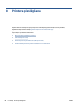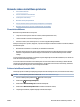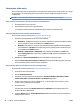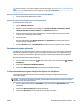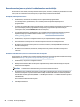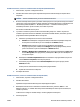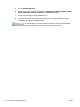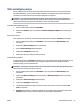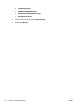User Guide
Uzziniet vairāk par to, kā mainīt no USB uz bezvadu savienojumu. Noklikšķiniet šeit, lai skatītu internetā
papildinformāciju. Pašlaik šī tīmekļa vietne, iespējams, nav pieejama visās valodās.
Bezvadu savienojuma maiņa uz USB vai Ethernet savienojumu (sistēmā Windows)
●
Pievienojiet printerim USB vai Ethernet kabeli.
Bezvadu savienojuma maiņa uz USB vai Ethernet savienojumu (OS X)
Pievienojiet printeri drukas rindai.
1. Atveriet Sistēmas preferences .
2. Atkarībā no savas operētājsistēmas noklikšķiniet uz Print & Fax (Drukāt un sūtīt faksu) , Drukāt,
skenēt un sūtīt faksu vai Printeri un skeneri sadaļā Hardware (Aparatūra).
3. Atlasiet printeri kreisās puses rūtī un noklikšķiniet uz - saraksta apakšā. To pašu izdariet ar faksa
ievadni, ja tāda ir pašreizējam savienojumam.
4. Atveriet HP utilīta.
Ikona HP utilīta atrodas mapē Hewlett-Packard (mape Applications (Lietojumprogrammas), kas
atrodas cietā diska augšējā līmenī).
5. Izvēlieties Devices (Ierīces) > Setup New Device (Iestatīt jaunu ierīci) un izpildiet uzvedņu norādes.
Bezvadu savienojuma pārbaude
Izdrukājiet bezvadu saziņas pārbaudes ziņojumu, lai iegūtu informāciju par printera bezvadu savienojumu.
Bezvadu sakaru pārbaudes atskaitē ir ietverta informācija par printera statusu, ierīces (MAC) adresi un IP
adresi. Ja printeris ir pievienots tīklam, pārbaudes atskaitē ir redzama informācija par tīkla iestatījumiem.
Bezvadu sakaru pārbaudes atskaites drukāšana
1.
Printera vadības panelī pieskarieties (Bezvadu savienojums) un pēc tam pieskarieties ( Settings
(Iestatījumi) ).
2. Pieskarieties Print Reports (Atskaišu drukāšana)
3. Pieskarieties Wireless Test Report (Bezvadu savienojuma pārbaudes atskaite).
Printera bezvadu savienojuma iespējas ieslēgšana vai izslēgšana
Zilais bezvadu savienojuma indikators printera vadības panelī deg, ja ir ieslēgtas printera bezvadu
savienojuma iespējas.
PIEZĪME. Pievienojot printerim Ethernet kabeli, tiek automātiski izslēgta bezvadu savienojuma iespēja un
nodziest bezvadu savienojuma gaismiņa.
1. Printera vadības panelī pieskarieties Iestatīšana un pēc tam pieskarieties Network Setup (Tīkla
iestatīšana).
2. Pieskarieties Wireless Settings (Bezvadu tīkla iestatījumi).
3. Pieskarieties Wireless (Bezvadu savienojums), lai to ieslēgtu vai izslēgtu.
LVWW Bezvadu sakaru iestatīšana printerim 89